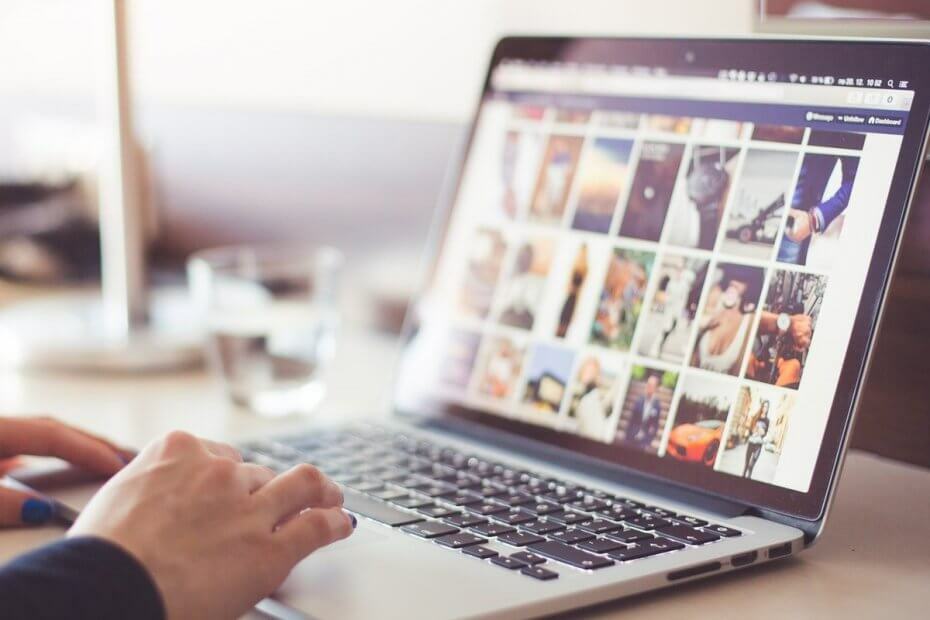
See tarkvara parandab levinumad arvutivead, kaitseb teid failide kadumise, pahavara, riistvara tõrke eest ja optimeerib teie arvutit maksimaalse jõudluse saavutamiseks. Parandage arvutiprobleemid ja eemaldage viirused nüüd kolme lihtsa sammuga:
- Laadige alla Restoro arvuti parandamise tööriist mis on kaasas patenteeritud tehnoloogiatega (patent saadaval siin).
- Klõpsake nuppu Käivitage skannimine leida Windowsi probleeme, mis võivad põhjustada arvutiga probleeme.
- Klõpsake nuppu Parandage kõik arvuti turvalisust ja jõudlust mõjutavate probleemide lahendamiseks
- Restoro on alla laadinud 0 lugejaid sel kuul.
Seadmehaldus loetleb diagnostika eesmärgil kõik olulised riistvarakomponendid. Mõned kasutajad on siiski teatanud, et Etherneti adapter ei kuvata seadmehalduris ja nad ei pääse Internetti.
Kui te ei näe Etherneti adapterit, tähendab see tõenäoliselt seda, et see on keelatud. Kui te pole adapterit käsitsi keelanud, võib see juhtuda elektrilöögi tõttu, mis võib võrgukomponendi keelata.
Selles artiklis käsitleme, kuidas Etherneti adapterit parandada, kui seda ei kuvata Windows 10 arvutite seadmehalduris.
Mida teha, kui Etherneti adapterit ei kuvata seadmehalduris?
1. Luba BIOS-is sisseehitatud LAN
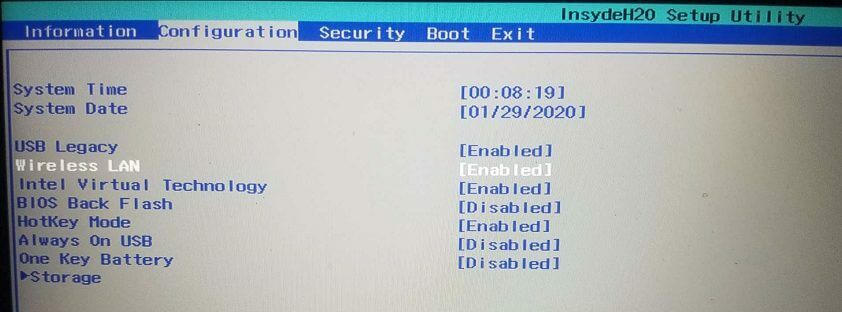
- Lülitage arvuti välja.
- Taaskäivitamiseks vajutage toitenuppu. Kui arvuti taaskäivitub, kuvatakse ekraanil, millist klahvi vajutada, et siseneda häälestusmenüüsse.
- Lenovo arvutite jaoks see on F1 / F2.
- Vajadusel taaskäivitage arvuti ja vajutage sisenemiseks klahvi BIOS. Kasutage navigeerimiseks nooleklahve.
- Leidke Integreeritud välisseadmed, pardadraivid, OnChipi PCI-seadmed või vahekaart Täpsem. Menüüsse pääsemiseks tõstke esile ja vajutage sisestusklahvi.
- Leidke Integreeritud kohtvõrk, parda Ethernet jne. ja veenduge, et see oleks seatud Lubatud.
- Vajutage F10 muudatuste salvestamiseks. Vajutage Y kui palutakse kinnitada.
BIOS-ile juurdepääs tundub liiga suur ülesanne? Selle hämmastava juhendi abil tehkem teile asjad lihtsamaks!
Taaskäivitage arvuti ja kontrollige, kas ekraanil kuvatakse Etherneti adapter Seadmehaldus. Ikka nüüd näidatakse? Proovige see lubada adapteri seadetes, nagu allpool näidatud.
Lubage Ethernet-adapter adapteri sätete muutmise menüüst
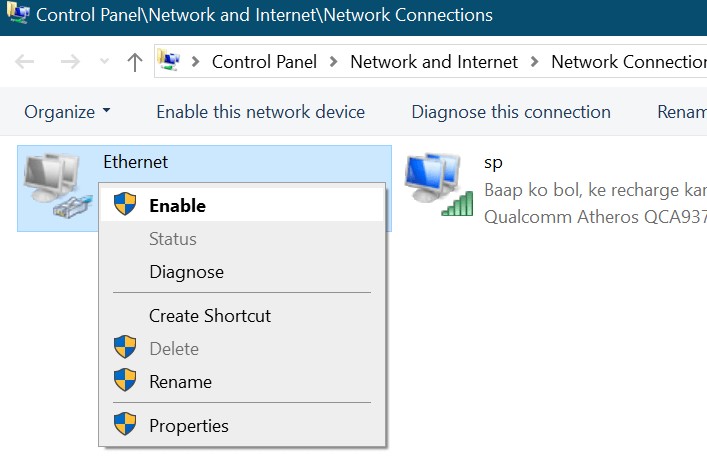
- Vajutage Windowsi klahv + R käivitamiseks Run.
- Tüüp kontroll ja klõpsake nuppu OKEI.
- Aastal Kontrollpaneel, minema Võrk ja Internet> Võrgu- ja ühiskasutuskeskus.
- Kliki Muutke adapteri seadeid vasakult paanilt.
- Paremklõpsake oma Ethernet-adapteril ja valige Luba.
- See peaks teie arvutis lubama Etherneti adapteri.
Kas te ei saa juhtpaneeli avada? Vaadake lahenduse leidmiseks seda samm-sammult juhendit.
2. Eemaldage CMOS-i aku ja installige see uuesti

Märge: Kui te ei tea CMOS-i aku kohta, on selle ülesande täitmiseks parem otsida professionaalset abi.
- Lülitage arvuti välja.
- Eemalda CMOS-aku kohta emaplaat.
- Jätke arvuti mõneks tunniks jõude.
- Sisestage aku uuesti.
- Taaskäivitage arvuti ja oodake, kuni süsteem otsib ja tuvastab kõik riistvarakomponendid.
- Muutke BIOS-i alglaadimisjärjestust ja see on seatud väärtusele kõvaketas /SSD millel on teie Windowsi install.
- Kontrollige, kas Etherneti adapterit kuvatakse seadmehalduris ja kas teil on juurdepääs Internetile.
3. Puhastage LAN-kaart

- Kui CMOS-i aku eemaldamine probleemi ei lahendanud, proovige LAN-kaart eemaldada.
- Puhastage LAN-kaart pehme lapiga kiiresti.
- Sisestage kaart uuesti ja taaskäivitage arvuti.
- Kontrollige, kas Etherneti adapterit kuvatakse nüüd seadmehalduris.
Kui probleem püsib, võib ka pärast kõigi toimingute järgimist LAN-kaart olla defektne. Võite kaardi asendada või hankida a USB-võrguadapter.
Etherneti adapter võib elektrilöögi või muude põhjuste tõttu automaatselt välja lülituda. Selle artikli juhiseid järgides saate selle parandada ja oma arvuti võrku ühendada. Andke meile teada, milline parandus aitas teil probleemi lahendada, allpool olevas kommentaaride jaotises.
Ärge unustage jätta ka muid küsimusi või ettepanekuid.
LOE KA:
- Windows 7 kuni Windows 10 edastatakse Etherneti kaabli kaudu
- 5 USB-C Etherneti adapterit teie arvutile [2020 Guide]
- Parimad USB-C Gigabit Etherneti adapterid [2020. aasta juhend]
 Kas teil on endiselt probleeme?Parandage need selle tööriistaga:
Kas teil on endiselt probleeme?Parandage need selle tööriistaga:
- Laadige see arvuti parandamise tööriist alla hinnatud suurepäraselt saidil TrustPilot.com (allalaadimine algab sellel lehel).
- Klõpsake nuppu Käivitage skannimine leida Windowsi probleeme, mis võivad põhjustada arvutiga probleeme.
- Klõpsake nuppu Parandage kõik lahendada patenteeritud tehnoloogiatega seotud probleemid (Eksklusiivne allahindlus meie lugejatele).
Restoro on alla laadinud 0 lugejaid sel kuul.
![(Kood 48) Selle seadme tarkvara on blokeeritud [Paranda]](/f/cc216df1f8f892a9963222dfa3370396.png?width=300&height=460)

